Kui käite koolis või peate oma töö kohta palju ettekandeid, siis olete tõenäoliselt kogenud, kui keegi saatis teile Keynote'i faili. Kuid siis vajate või soovite saada sellest failist pildi, graafiku, filmi või muud tüüpi sisu, et see eraldi failina salvestada.. Aga kuidas???
Peaesitlused sisaldavad tavaliselt palju meediumifaile ja objekte, näiteks videoid, fotosid, pilte, helisid või dokumente – pdf-e või muid manustatud objekte. Ja mõnikord on pakendatud sisu kuvamise abil lihtne asju välja selgitada – kõik sõltub teie macOS-i või Mac OS X versioonist. Kuid olenemata teie operatsioonisüsteemist, saate need failid või objektid Keynote'i esitlusest hõlpsasti ekstraktida, teisendades esitluse "zipitud" failikaustaks.
Need näpunäited töötavad kogu Apple'i jaoksiWork Suite, mitte ainult Keynote. See hõlmab lehti ja numbreid.
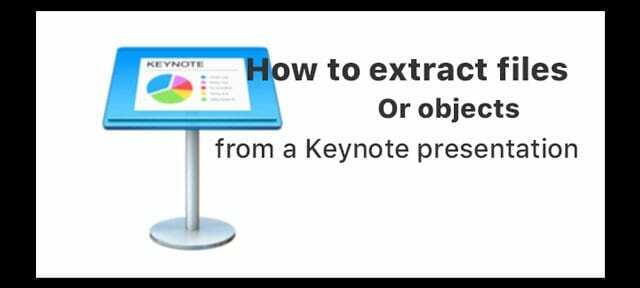
Sisu
- seotud artiklid
- Otsige pakendatud sisu
-
Siit saate teada, kuidas Keynote'i esitlusest faile või objekte ekstraktida
- 1-Leidke Keynote'i esitlus (või PowerPoint)
- 2. Tehke esitlusfailist koopia
- 3-Nüüd on teil duplikaat
- 4-Nüüd klõpsake käsul Use .zip, kui näete järgmist teadet
- 5-Selle faili lahtipakkimiseks topeltklõpsake seda
- 6-Kaustas Andmed leiate videod, helifailid või dokumendid
-
Kas soovite teist teed?
- Seonduvad postitused:
seotud artiklid
- Avage Keynote'i fail Windowsi PowerPointis
- Kuidas luua iPadis isemängivat automaatset esitlust
Märkus. Seda meetodit saate kasutada ka failide ekstraheerimiseks PowerPointi failidest.
Otsige pakendatud sisu
Enne käsitsi marsruudi kasutamist proovige seda Keynote'i failist otsida. Paremklõpsake Keynote'i dokumendil ja otsige suvandit Näita paketi sisu. See avab kausta kõigi Keynote'i faili dokumentidega. Kui te ei näe valikut Kuva paketi sisu, järgige alltoodud juhiseid.
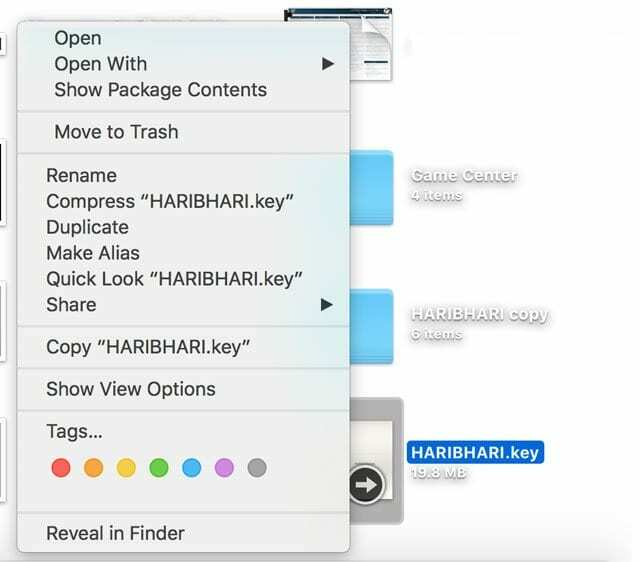
Keynote'i vanad versioonid
Keynote'i vanemates versioonides ei ole Keynote'i fail üks fail, vaid pigem kataloog. See sisaldab palju faile ja katalooge ning andmete sisu on krüptitud. Kui paremklõpsate lehtede dokumendi vanal versioonil, kuvatakse see Kuva paketi sisu. Sellele failisisule juurdepääsemine annab teile kogu Keynote'i failikataloogi ja failid. Enamik faile, nagu pildid, graafikud ja muu sisu, salvestatakse kausta Andmed.
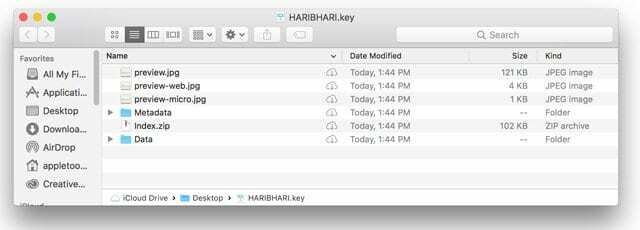
Lehekülgede dokumendifailivormingu uus versioon
Keynote'i uuemas versioonis on Keynote'i fail üks fail, MITTE kataloog. Nii et kui paremklõpsate sellel, ei näe te menüüvalikut Kuva paketi sisu. Seega, kui kasutate Keynote'i uuemat versiooni, järgige Keynote'i faili sisule juurdepääsuks allolevaid juhiseid.
Siit saate teada, kuidas Keynote'i esitlusest faile või objekte ekstraktida
1-Leidke Keynote'i esitlus (või PowerPoint)
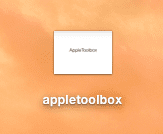
2. Tehke esitlusfailist koopia
Lihtsalt paremklõpsake failil ja valige duplikaat.
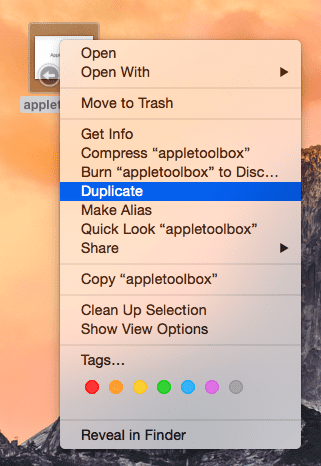
3-Nüüd on teil duplikaat
Meie näites on see appletoolboxi koopiafail. Nüüd valige see uus fail, klõpsates sellel ja vajutage faililaiendi muutmiseks sisestusklahvi. Tippides muutke faililaiendiks .zip .zip failinime järel. Nii et meie näites faili nimetatakse nüüd apple toolbox copy.zip, nagu allpool näidatud:
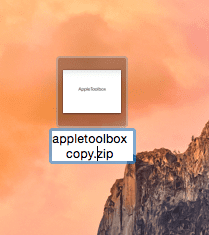
4-Nüüd klõpsake käsul Use .zip, kui näete järgmist teadet
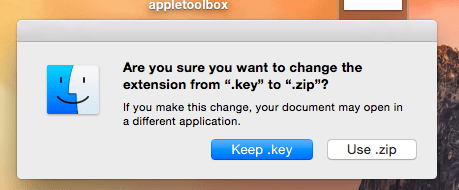
5-Selle faili lahtipakkimiseks topeltklõpsake seda
See loob uue kausta, mis sisaldab kõiki sisufaile.
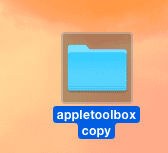
6-Kaustas Andmed leiate videod, helifailid või dokumendid
Nüüd kopeerige kõik failid ja objektid teistesse asukohtadesse. See meetod on identne macOS-i kuva paketi sisuga.
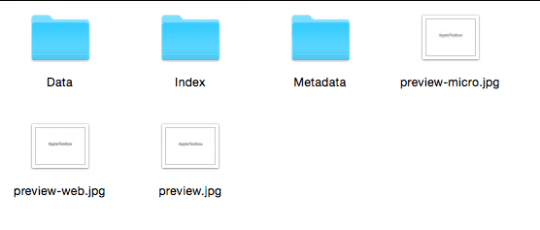
Kas soovite teist teed?
Alates Keynote'i versioonist 6.5.3 on kõigil iWorki rakendustel, sealhulgas Keynote'il, meetod ühefaililise dokumendi teisendamiseks pakettfailivormingusse. Nii et kui kaks ülaltoodud nõuannet teile ei sobinud, proovige seda.
Avage Keynote'i menüü Fail ja valige Täpsemalt > Muuda failitüüpi > Valige ühe faili asemel pakett. Seejärel Salvesta.
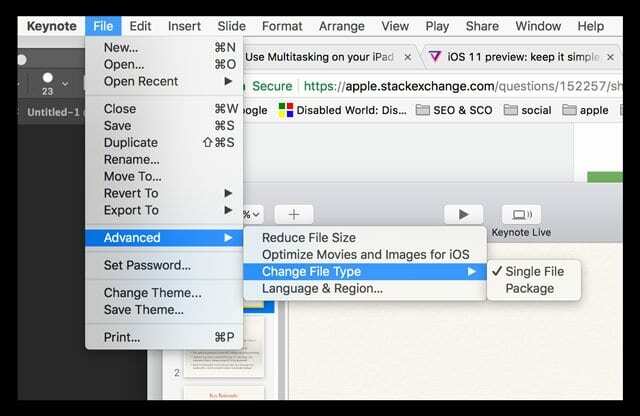

Alates A/UX-i varasest Apple'i jõudmisest tehnoloogiast kinnisideeks vastutab Sudz (SK) AppleToolBoxi toimetamise eest. Ta asub Los Angeleses, CA.
Sudz on spetsialiseerunud kõigele macOS-ile, olles aastate jooksul läbi vaadanud kümneid OS X-i ja macOS-i arendusi.
Varasemas elus töötas Sudz, aidates Fortune 100 ettevõtteid nende tehnoloogia- ja ärimuutuspüüdlustes.